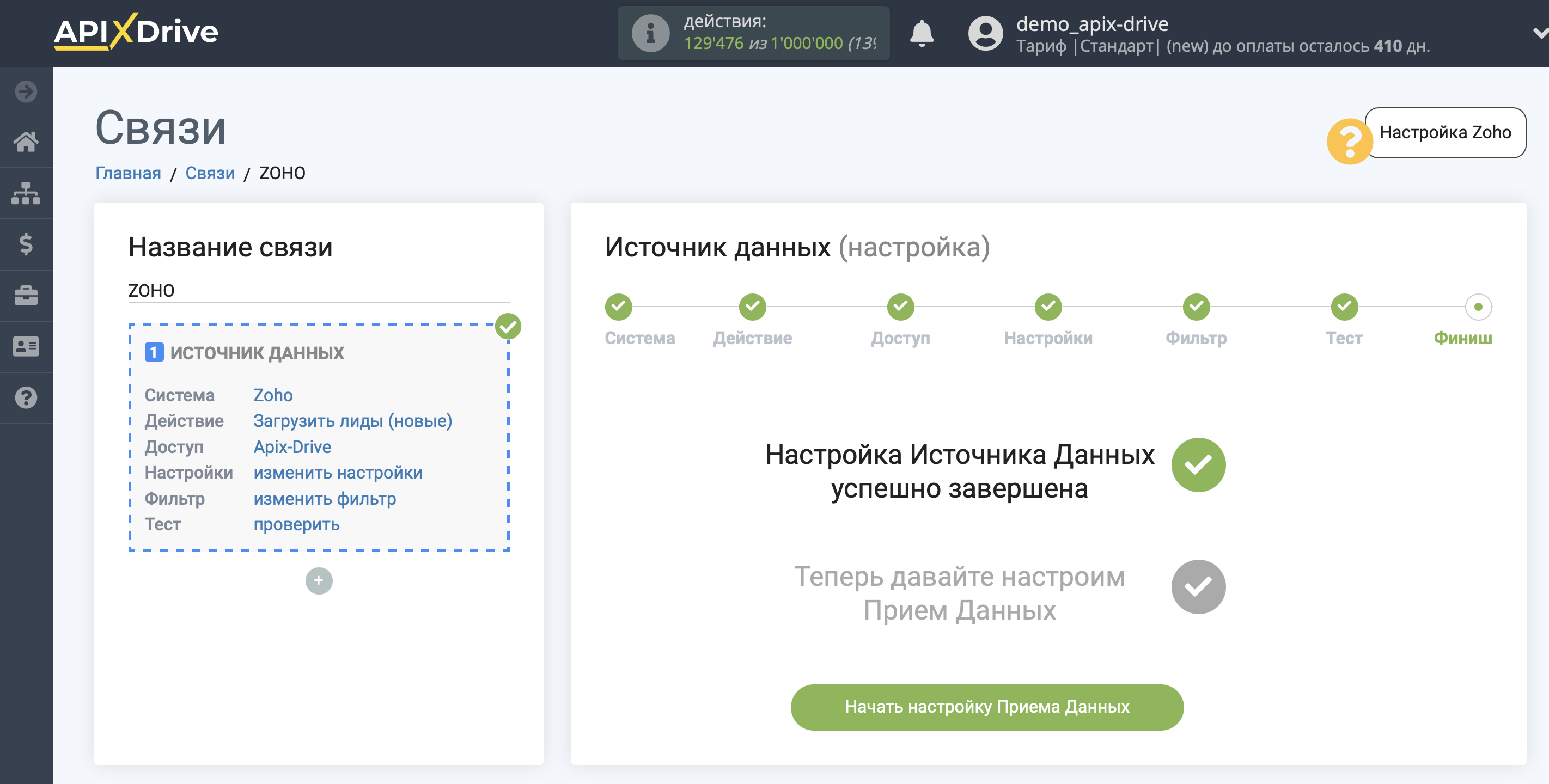Настройка Zoho CRM
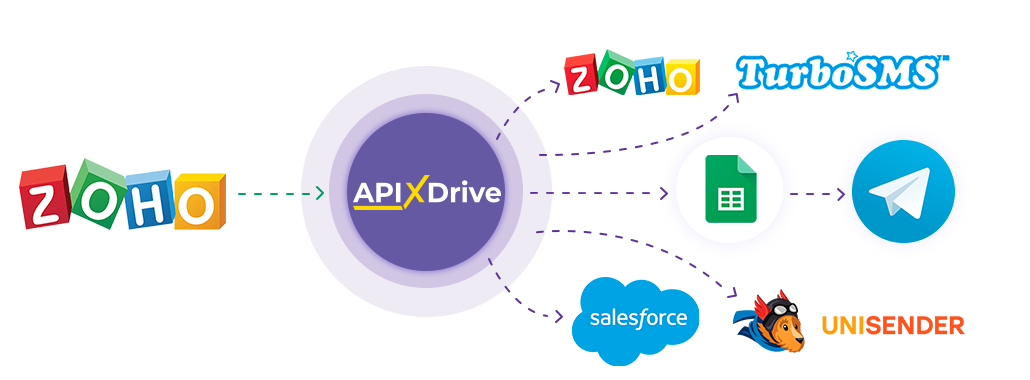
Интеграция позволяет загружать из Zoho новые лиды, сделки или клиентов, передавая эти данные в другие системы. Например, новые сделки вы можете передавать в CRM, GoogleSheets или отправлять в виде уведомлений в группу Telegram. Еще вы можете отправлять данные в сервис SMS- или Email-рассылок. Это позволит вам максимально автоматизировать взаимодействие Zoho с другими сервисами и системами.
Давайте пройдем весь этап настройки Zoho вместе!
Навигация:
1. Какие данные можно получать из Zoho?
2. Как подключить аккаунт Zoho к ApiX-Drive?
3. Пример данных по новому лиду.
Для того, чтобы начать настройку новой связи кликните "Создать связь"

Выберите систему в качестве Источника данных. В данном случае, необходимо указать Zoho.
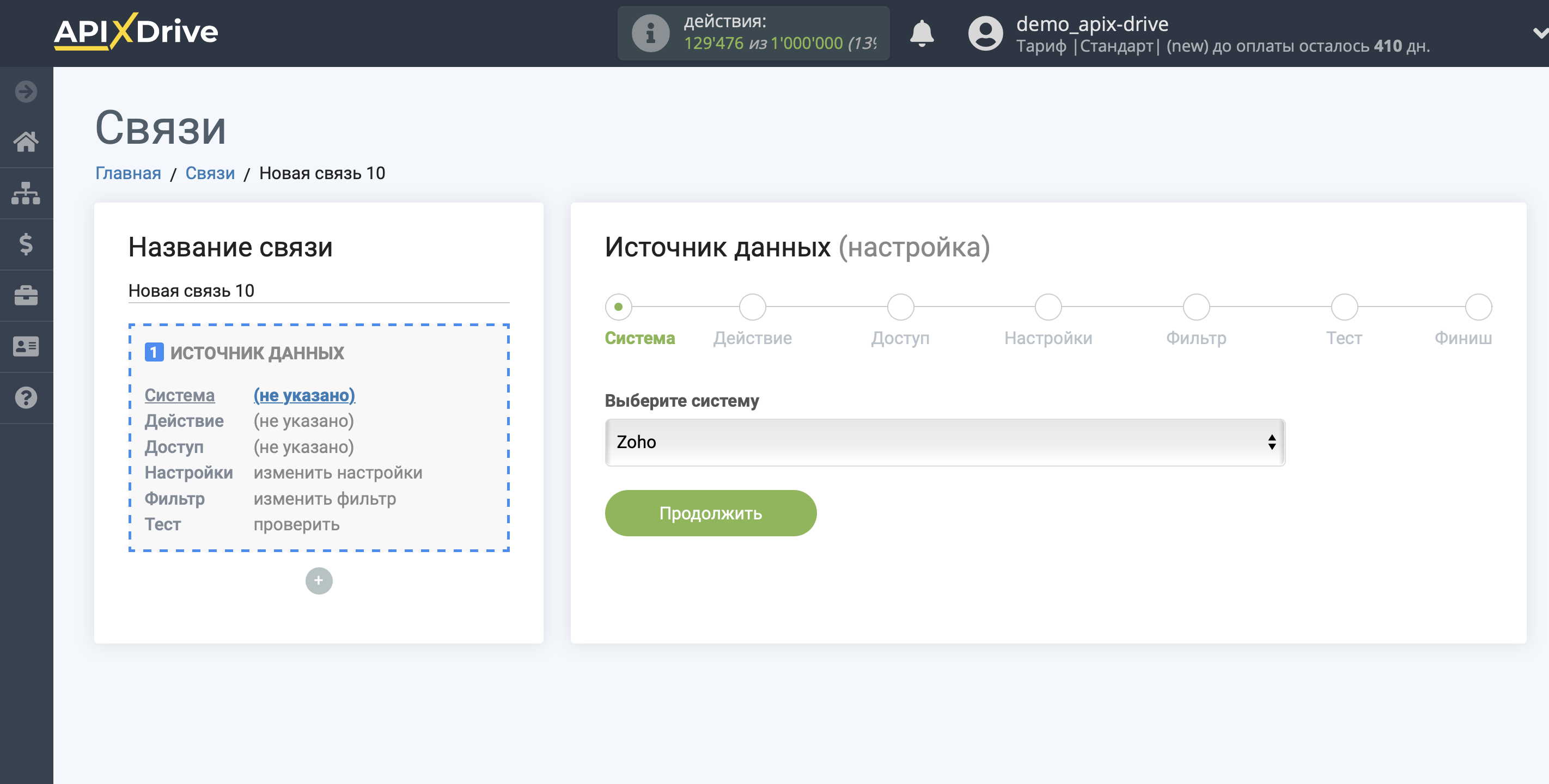
Далее, необходимо указать действие, например, "Загрузить лиды (новые)".
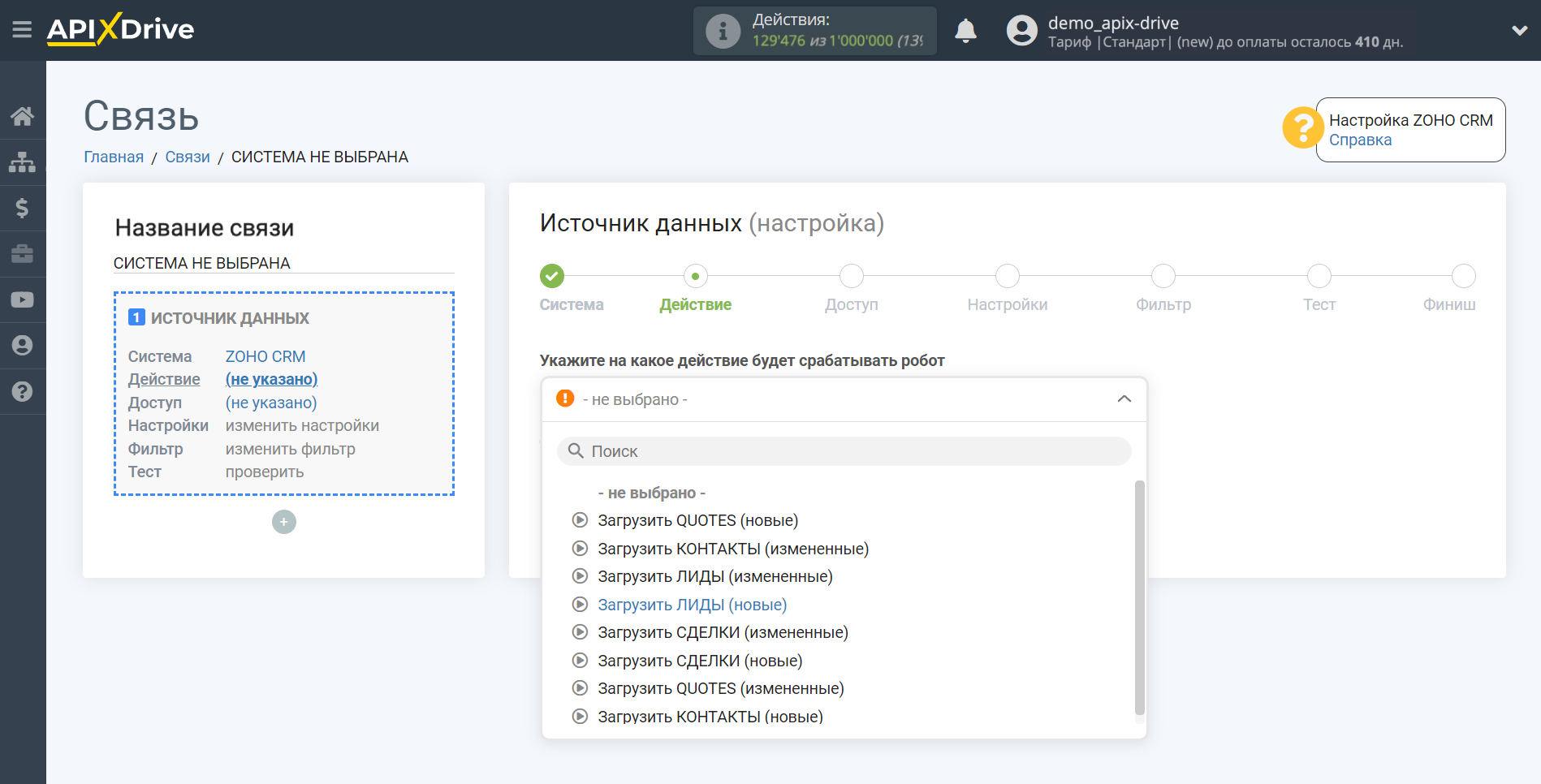
- Загрузить ЛИДЫ (новые) - из Zoho будут выгружаться все новые лиды, которые появятся после настройки связи и запуска автообновления.
- Загрузить КОНТАКТЫ (новые) - из Zoho будут выгружаться все новые контакты, которые появятся после настройки связи и запуска автообновления.
- Загрузить КОНТАКТЫ (измененные) - из Zoho будут выгружаться все контакты, в которых будут какие-то изменения после настройки связи и запуска автообновления.
- Загрузить ЛИДЫ (измененные) - из Zoho будут выгружаться все лиды, в которых будут какие-то изменения после настройки связи и запуска автообновления.
- Загрузить СДЕЛКИ (новые) - из Zoho будут выгружаться все новые сделки, которые появятся после настройки связи и запуска автообновления.
- Загрузить СДЕЛКИ (измененные) - из Zoho будут выгружаться все сделки, в которых будут какие-то изменения после настройки связи и запуска автообновления.
- Загрузить QUOTES (новые) - из Zoho будут выгружаться все новые quotes, которые появятся после настройки связи и запуска автообновления.
- Загрузить QUOTES (измененные) - из Zoho будут выгружаться все quotes, в которых будут какие-то изменения после настройки связи и запуска автообновления.
Следующий шаг - выбор аккаунта Zoho из которого будет происходить выгрузка данных.
Если нет подключенных логинов к системе кликните "Подключить аккаунт".
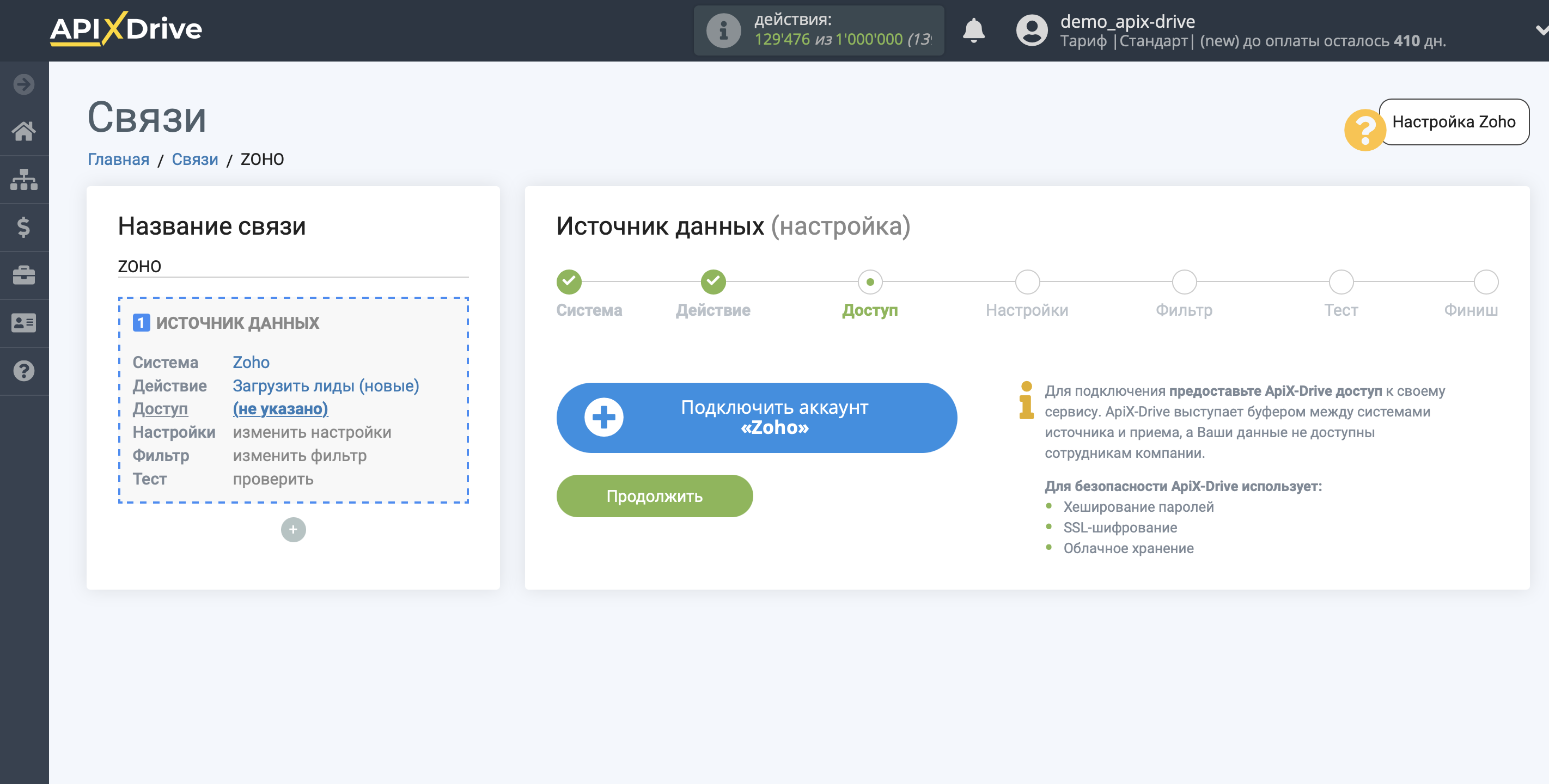
Введите данные для авторизации в Ваш личный кабинет Zoho.
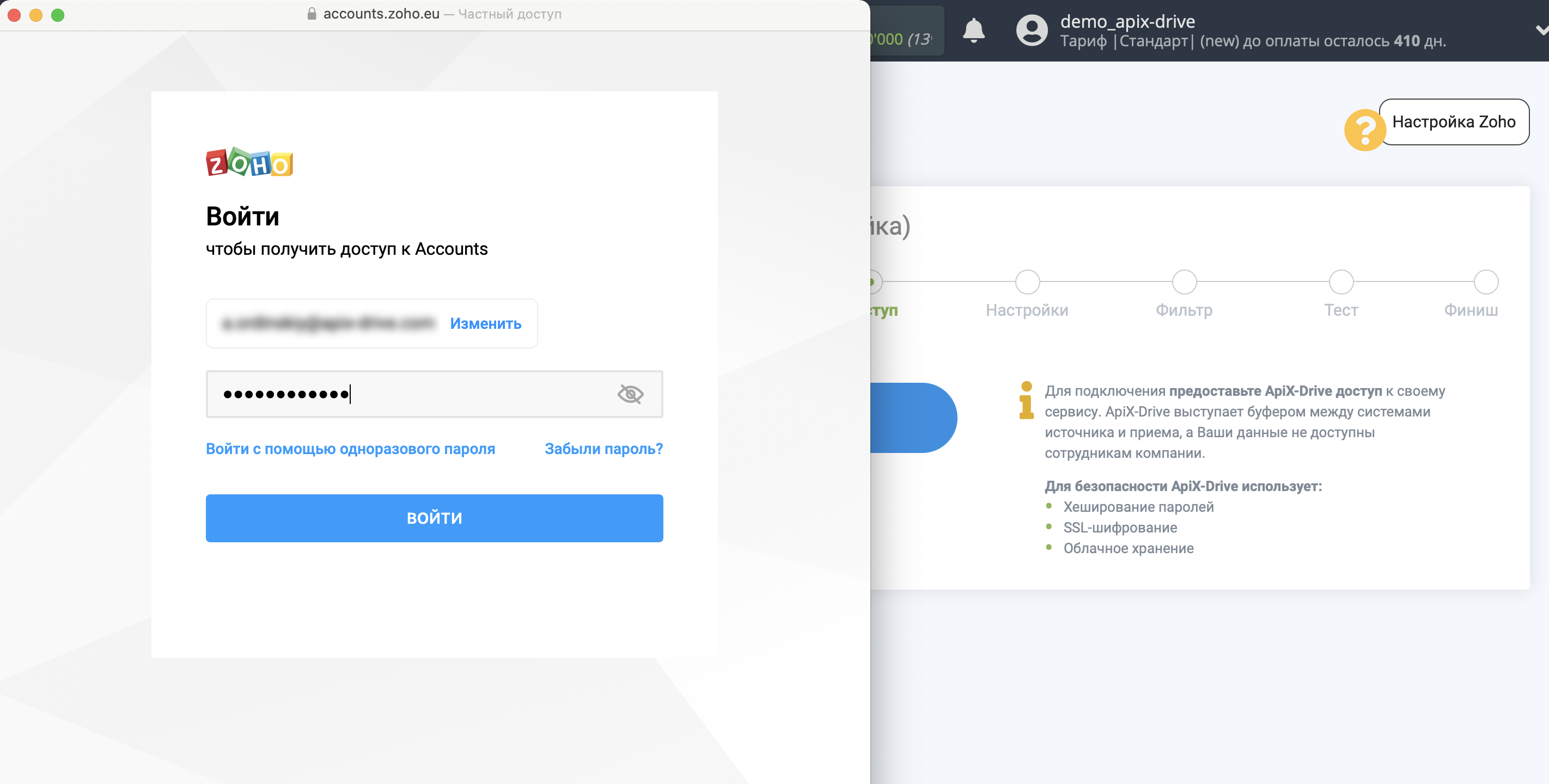
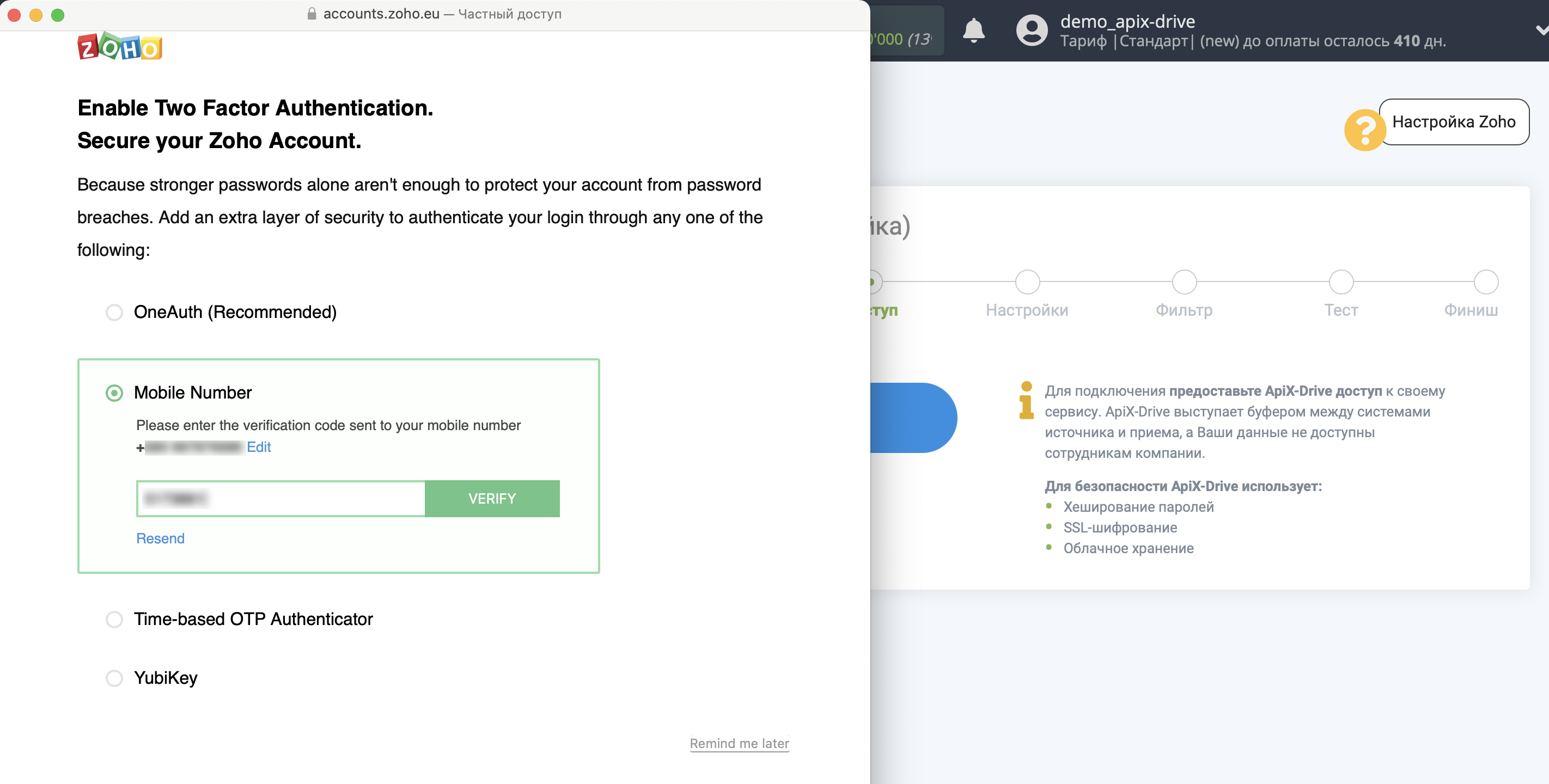

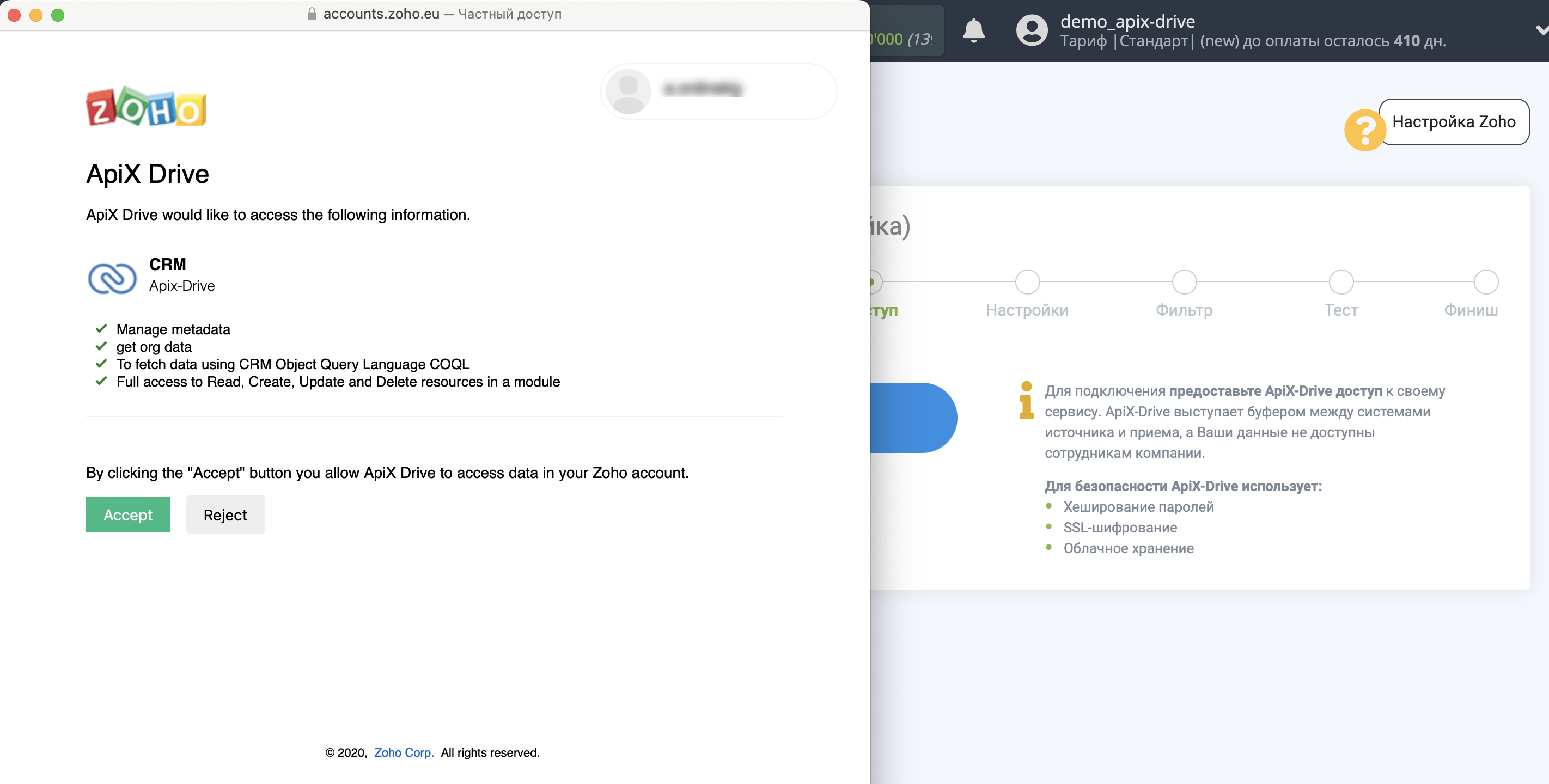
Когда подключенный аккаунт отобразился в списке "активные аккаунты" выберете его для дальнейшей работы.
Внимание! Если Ваш аккаунт находится в списке "неактивные аккаунты" проверьте свой доступ к этому логину!
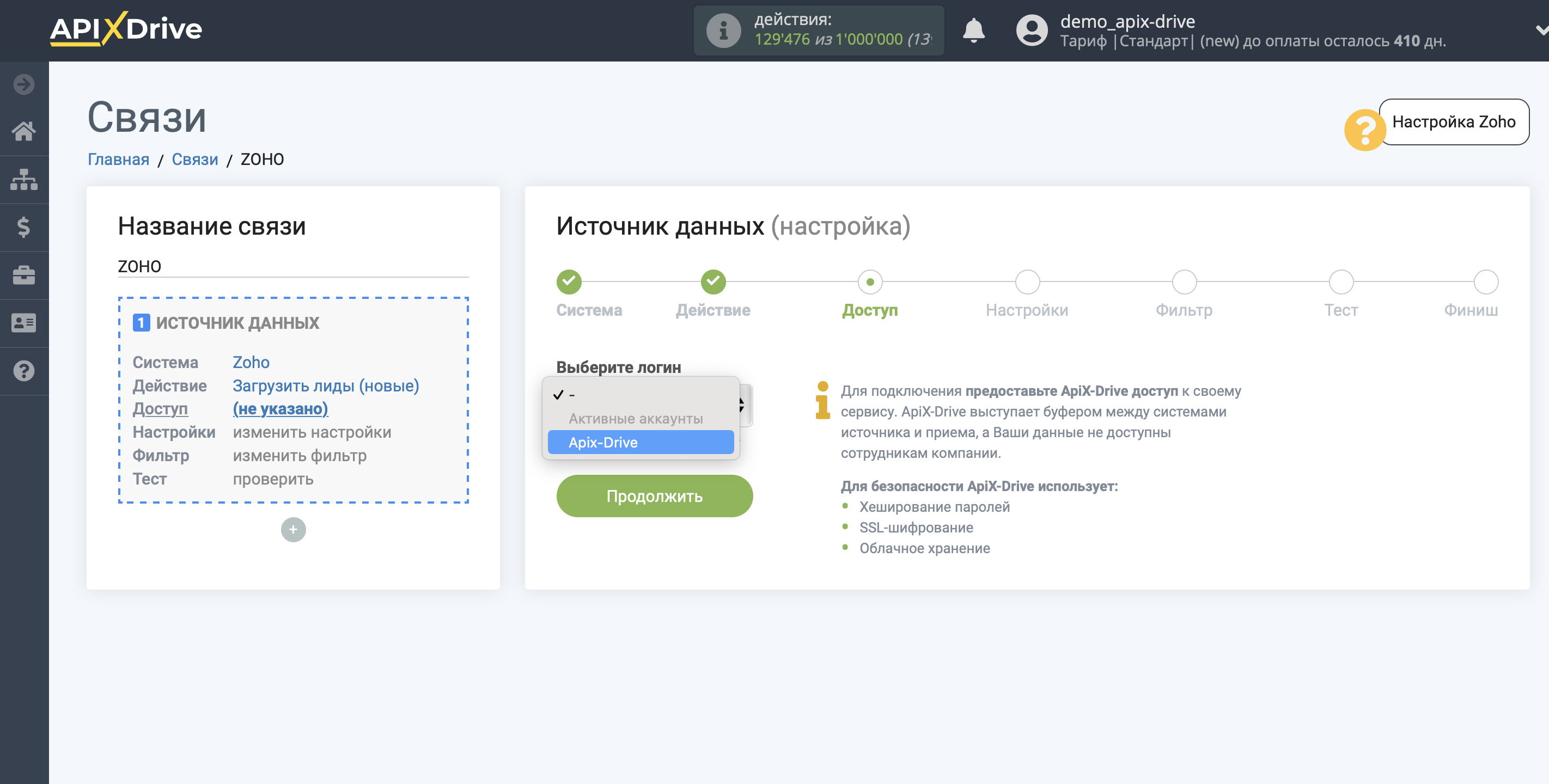
Для выбранной системы не предусмотрено дополнительных настроек, поэтому кликаем "Продолжить".
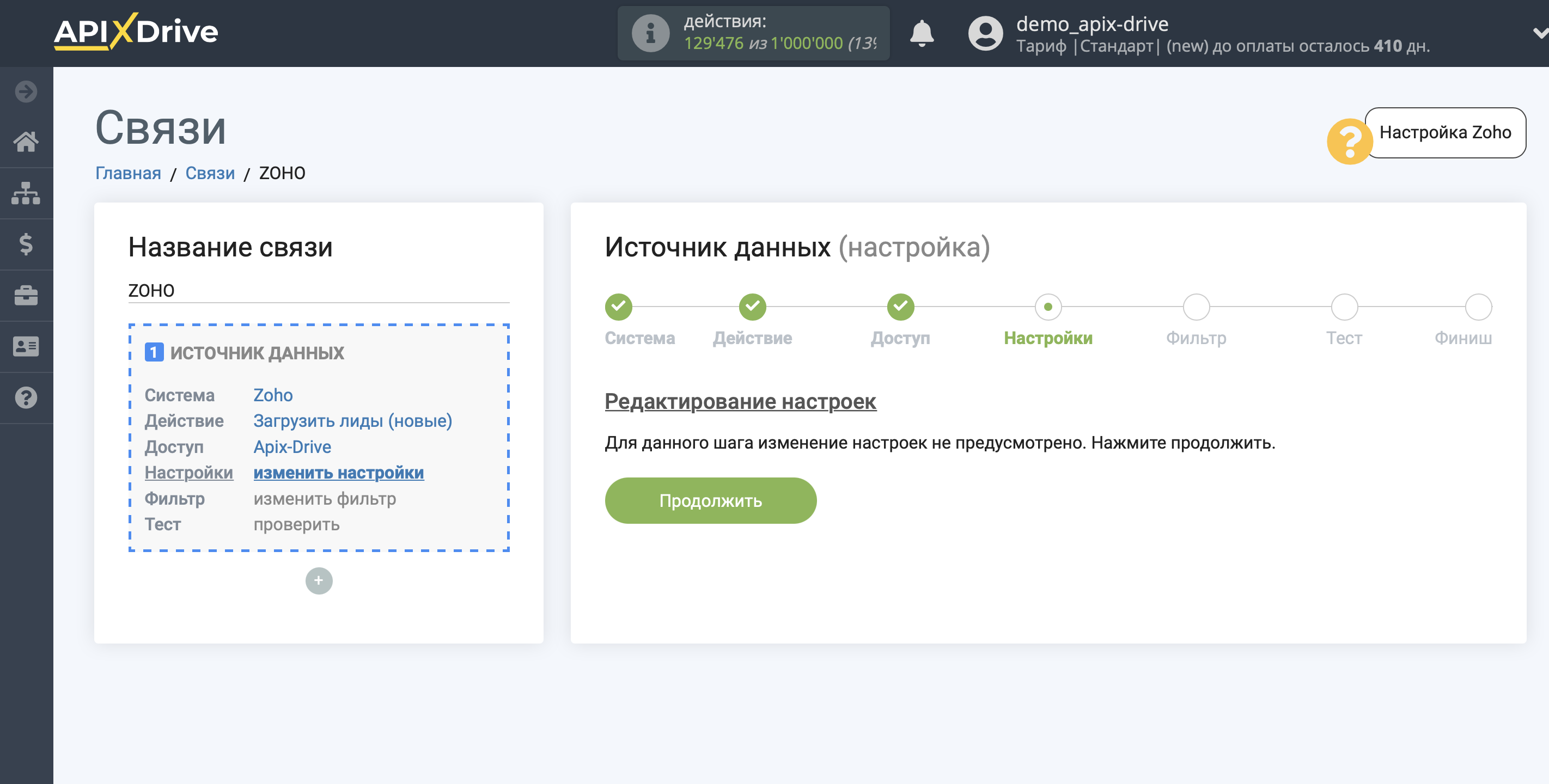
Если необходимо, вы можете настроить Фильтр данных, либо кликнуть "Продолжить", чтобы пропустить этот шаг.
Для того, чтобы узнать как настраивается Фильтр данных перейдите по ссылке: https://apix-drive.com/ru/help/filtr-dannyh
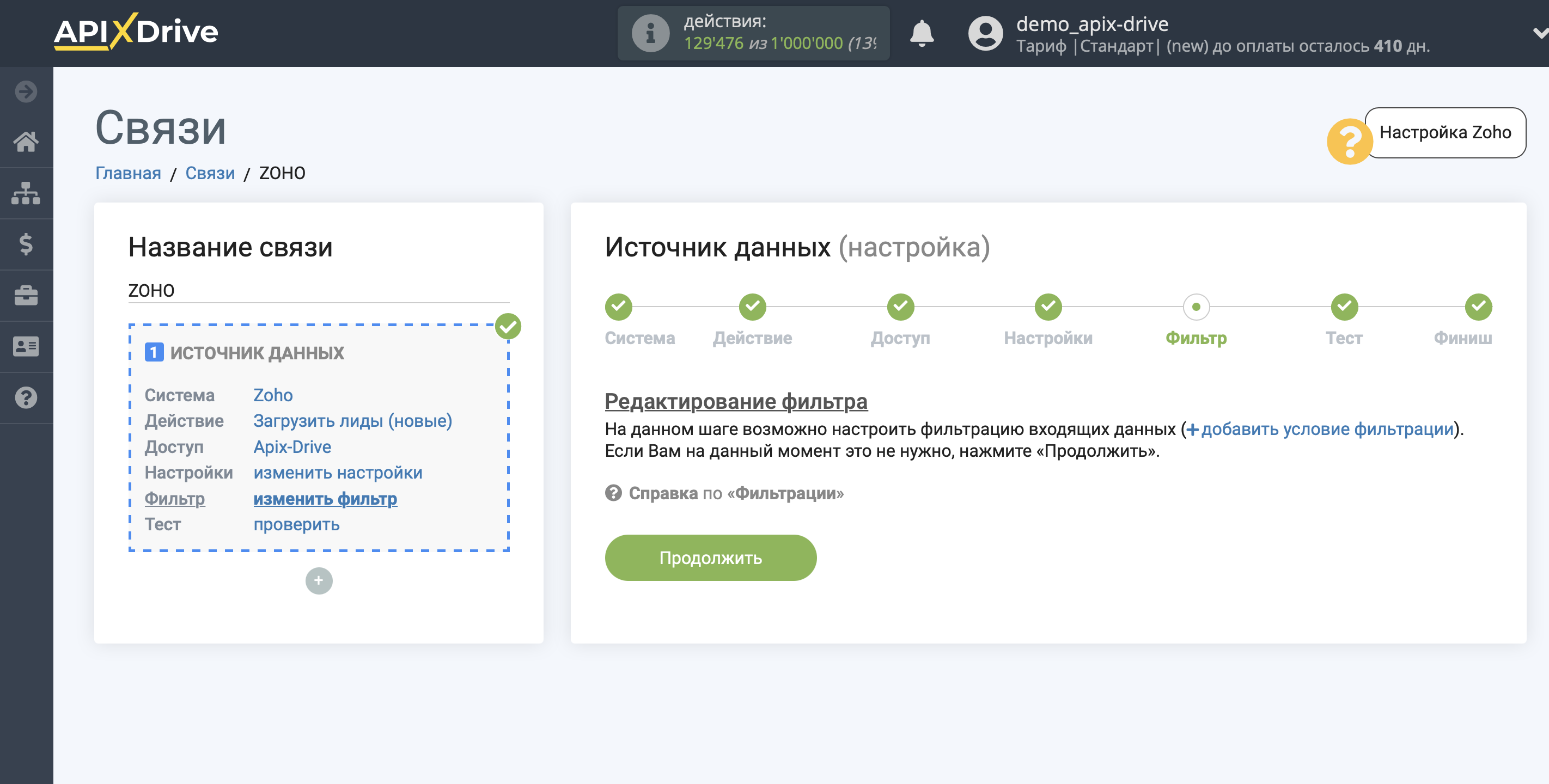
Теперь вы можете увидеть тестовые данные.
Если тестовые данные не появились автоматически, кликните "Загрузить тестовые данные из Zoho" или попробуйте сгенерировать действия в Вашем Zoho, на которые настроена работа связи.
Есть вас все устраивает кликните "Далее".
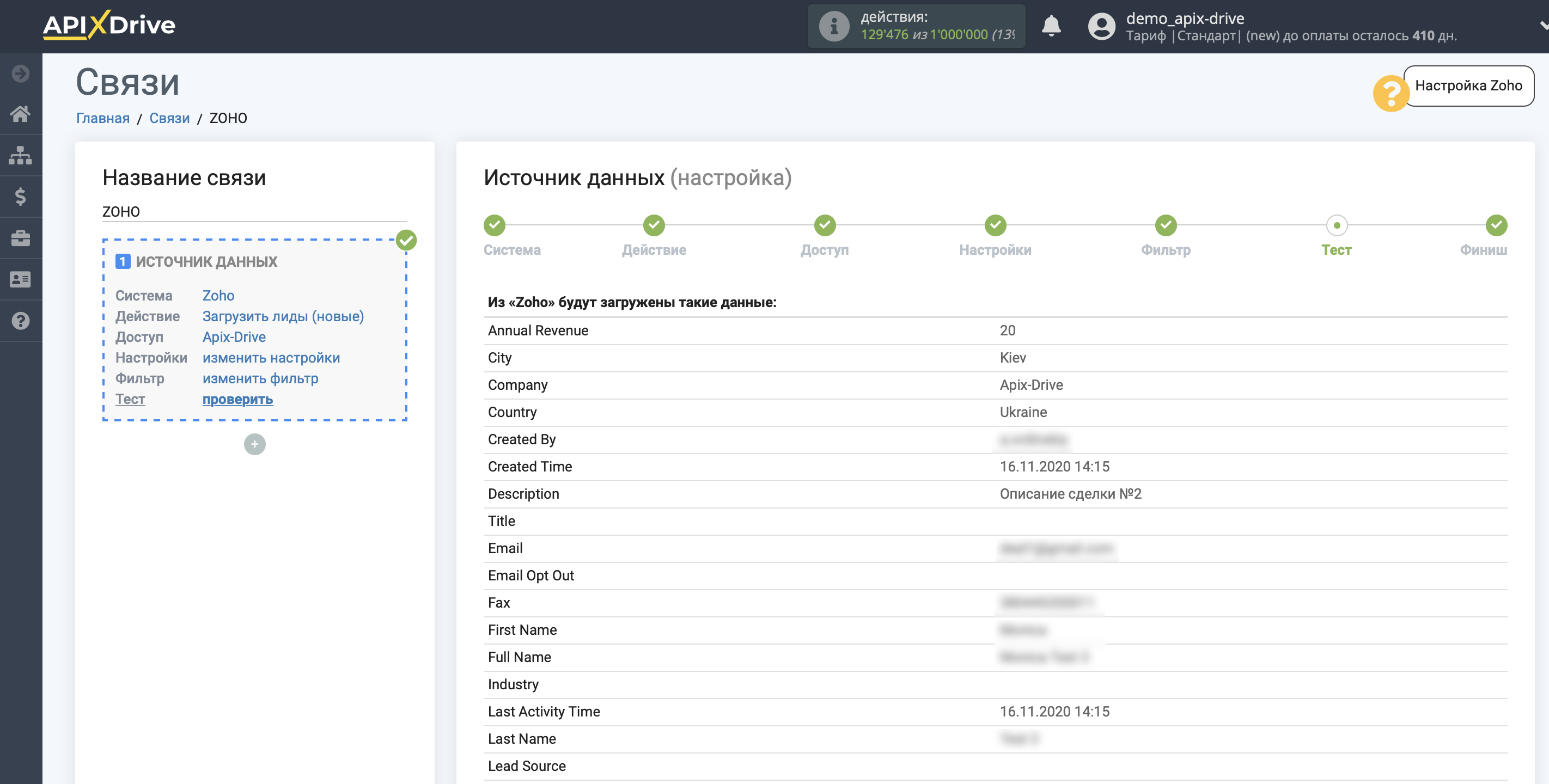
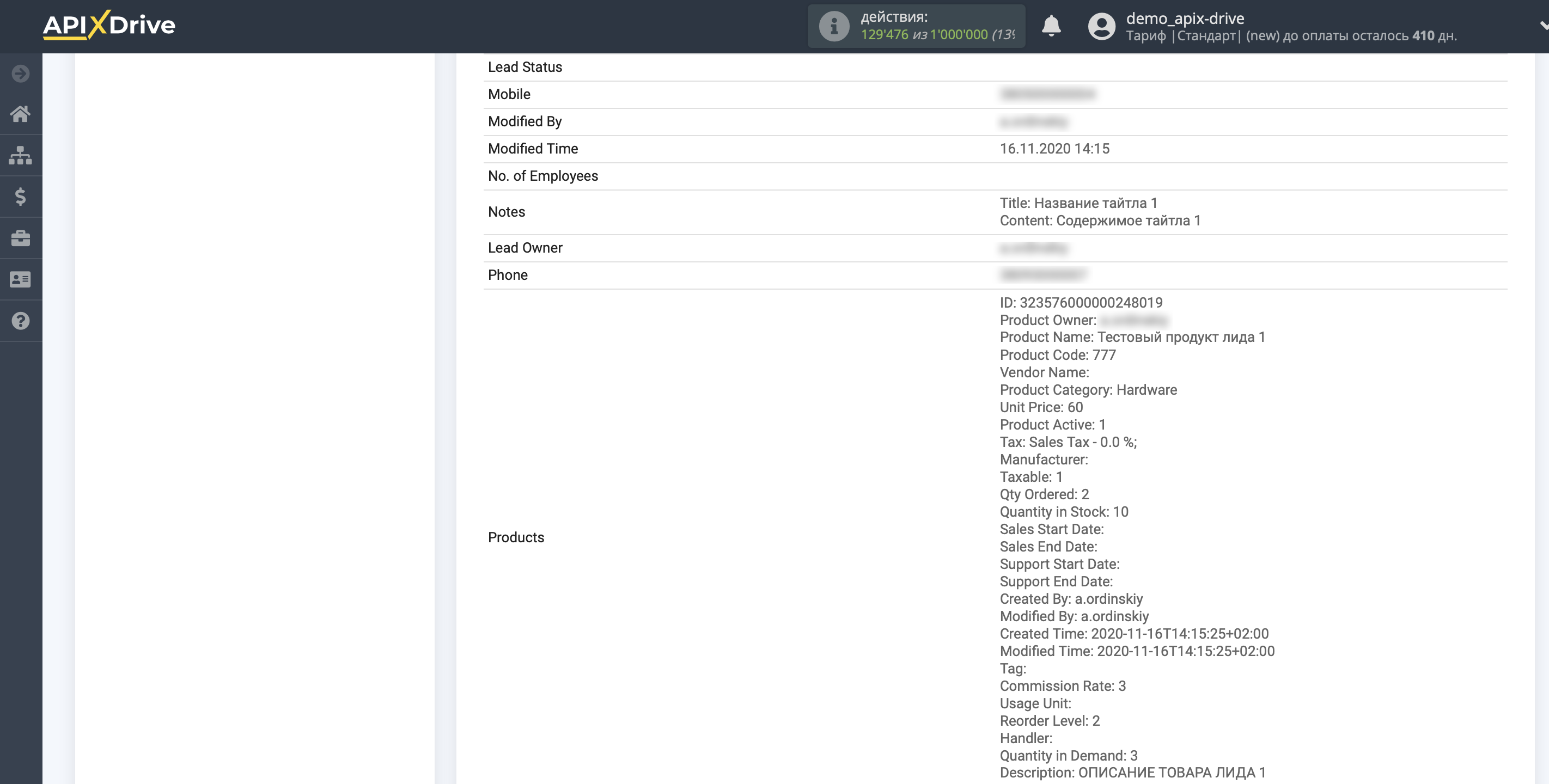

На этом вся настройка источника данных завершена! Видите как все просто!?
Теперь можете приступить к настройке системы приема данных.
Для этого проведите настройку самостоятельно или перейдите в раздел справки "Настройка сервисов", найдите необходимый вам сервис в качестве приема данных и следуйте рекомендациям по настройке.
Удачи!